Transcription de la vidéo
Exemple de dessin : Marteau.dxf
Exemple d'image : Marteau.png
Dans ce tutoriel, nous allons explorer les moyens de tracer ou vectoriser des images dans QCAD.

Le traçage d'images peut être utile pour recréer des dessins techniques à partir d'un scan ou d'une photo, ou pour vectoriser des esquisses.
Nous avons déjà appris comment insérer et aligner une image dans le tutoriel précédent.
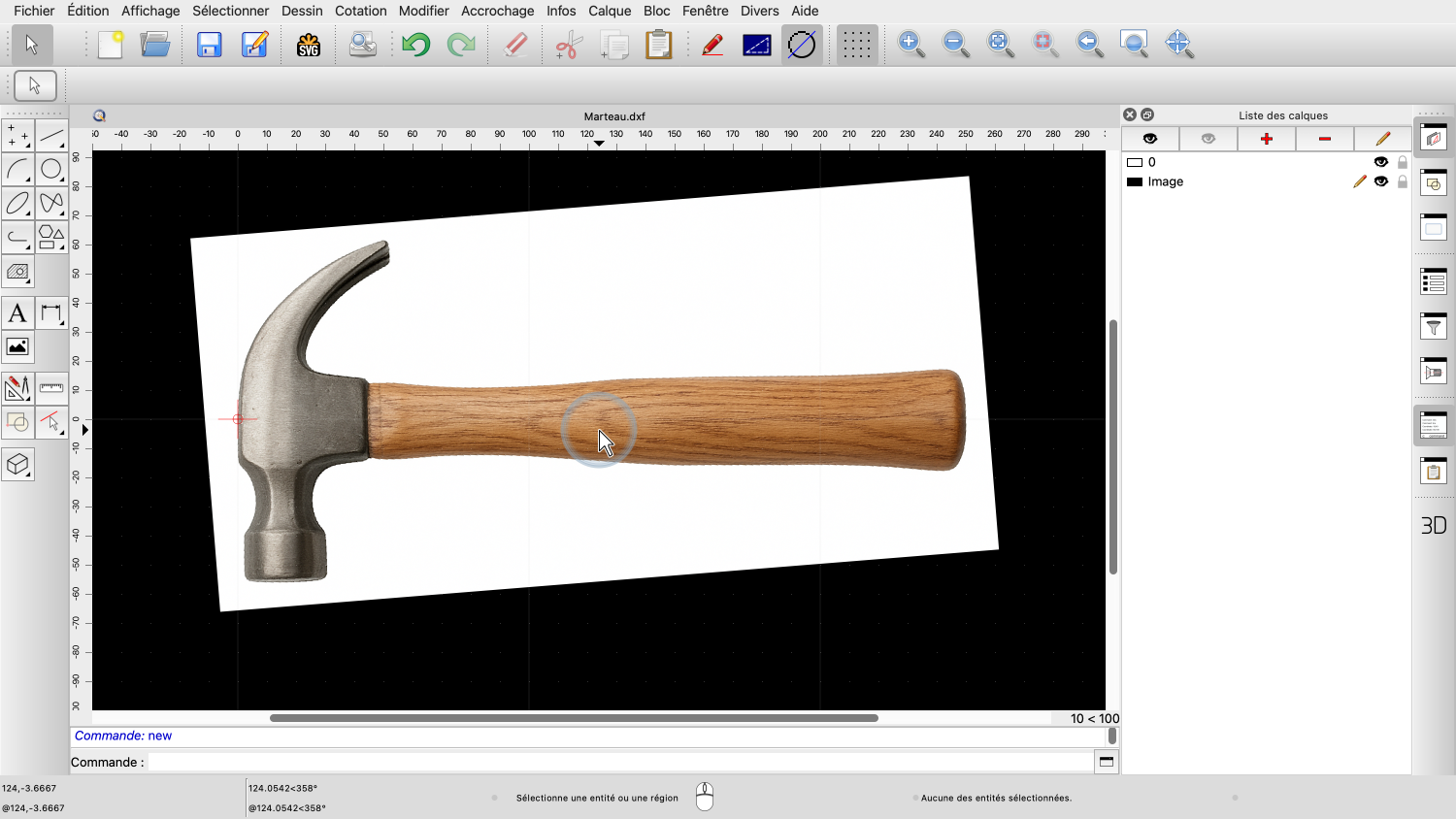
Nous avons inséré cette image d'un marteau et l'avons alignée à la taille et à l'angle souhaités.
Nous voulons maintenant tracer le contour du marteau.
Pour faciliter la visualisation de notre traçage, nous pouvons estomper l'image en arrière-plan avant de commencer.

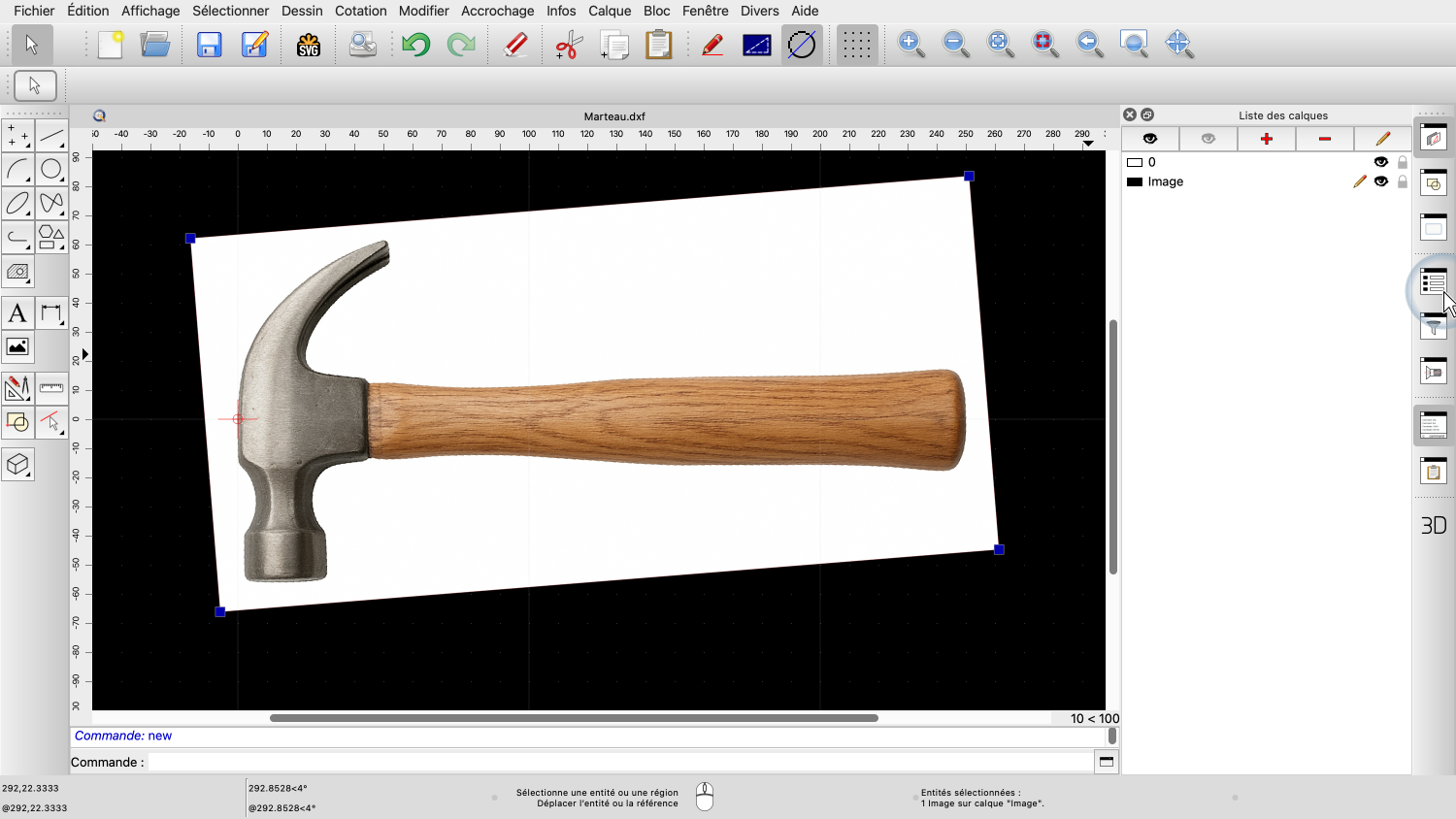


Pour estomper l'image, nous la sélectionnons et modifions sa propriété d'estompage.
Une valeur de 0 signifie que l'image est opaque, une valeur de 100 signifierait que l'image serait complètement transparente.

Nous réglons la valeur à 50 pour estomper l'image de 50%.
Ensuite, nous ajoutons un calque pour notre traçage.
Notre traçage vectoriel de l'image matricielle sera placé sur ce calque.

Nous rendons le calque rouge pour créer un contraste avec notre image.
Nous pourrions maintenant utiliser nos outils CAO habituels pour tracer l'image manuellement en utilisant des lignes, des arcs ou des splines.
Pour tracer une image simple bien préparée comme celle-ci, nous pouvons également utiliser l'outil de traçage intégré de QCAD.

Nous pouvons trouver l'outil de traçage d'images dans le menu dessiner.

Ceci affiche la boîte de dialogue de traçage d'image avec un aperçu de notre image matricielle.

Nous pouvons cliquer sur le bouton de mise à jour en haut pour afficher un aperçu de notre traçage en rouge.
Nous pouvons immédiatement voir que les différentes couleurs de l'image gênent le traçage du contour du marteau.
Nous ne sommes pas intéressés à tracer le motif du bois ou le reflet de la lumière et autres détails colorés du marteau.

Pour résoudre cela, nous pouvons activer le prétraitement monochrome pour tracer seulement la forme pertinente du marteau.
Dans ce mode, l'image est convertie en image noir et blanc.

La conversion en noir et blanc peut être basée soit sur la transparence (également appelée Alpha) soit sur la luminosité des pixels.
Puisque cette image a un arrière-plan blanc et non transparent, nous choisissons l'option luminosité.
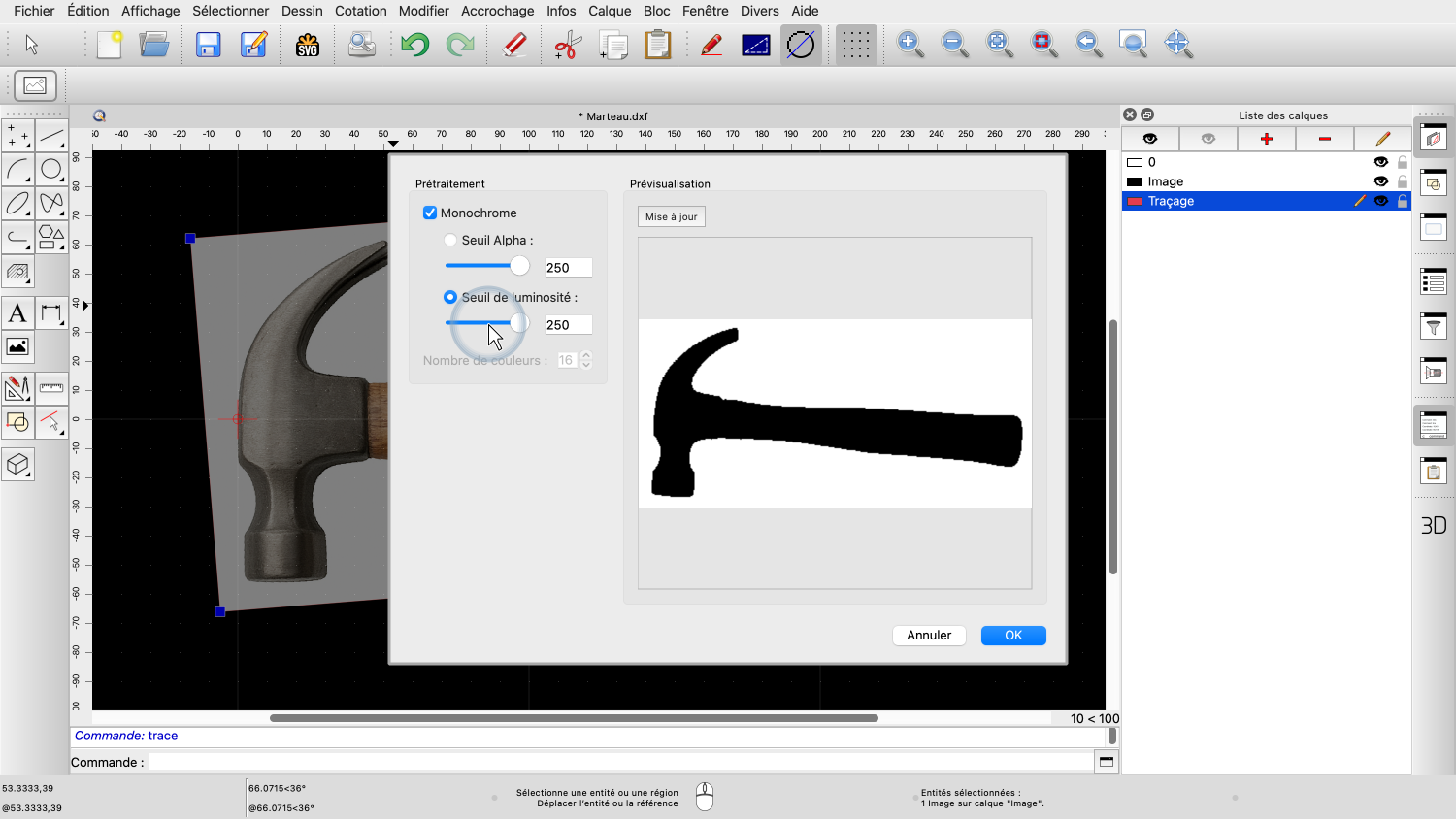
Nous pouvons maintenant utiliser le curseur pour ajuster le seuil de luminosité lors de la conversion de l'image en noir et blanc.

Si le seuil est trop bas, les parties lumineuses de l'objet produisent des tracés indésirables.

Si nous fixons un seuil trop élevé, il pourrait y avoir des traces de variations mineures de couleur dans l'arrière-plan.

L'objectif est de fixer le seuil de manière à ce que la silhouette de l'objet apparaisse le plus clairement possible.
Si nous sommes satisfaits de l'aperçu de l'image, nous pouvons mettre à jour l'aperçu du traçage à nouveau.
Nous cliquons sur OK pour confirmer et tracer l'image dans notre dessin.
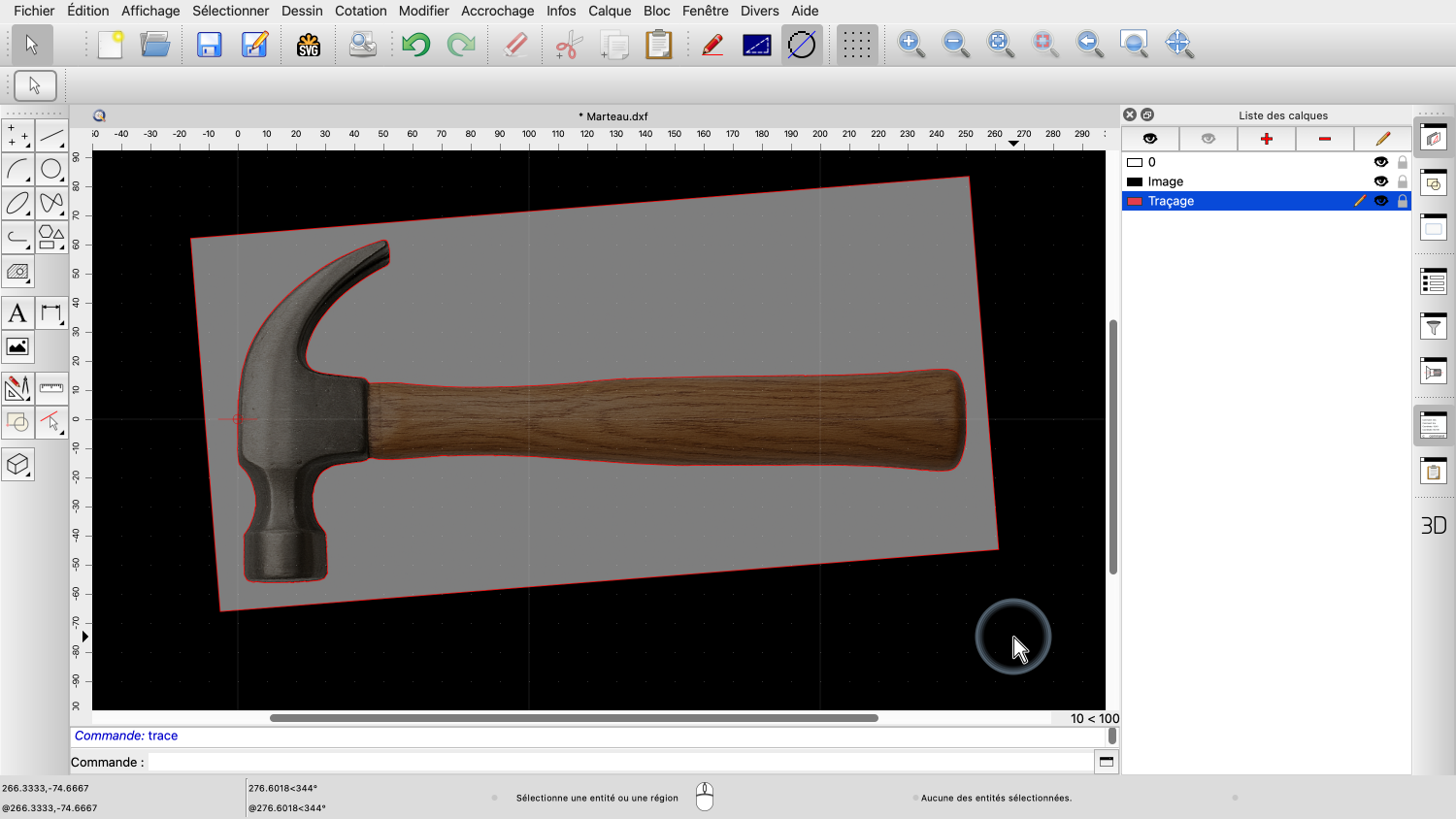
QCAD ajoute la trace de l'image à notre dessin sous forme de polylignes sur notre calque actuel.
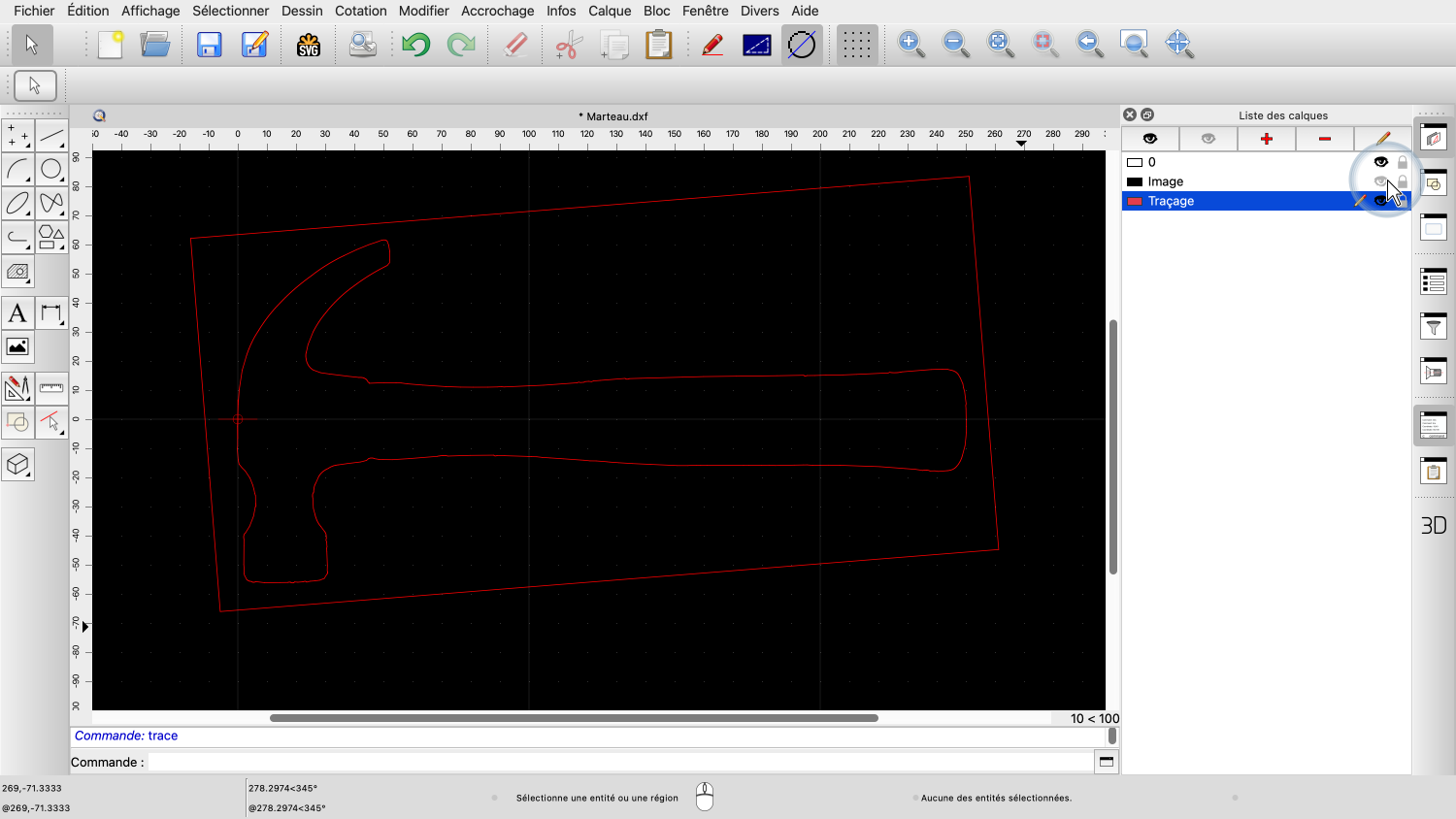
Nous pouvons également masquer le calque d'image maintenant pour ne voir que le traçage.
Dans certains cas, il s'agit déjà exactement de ce dont nous avons besoin. Dans d'autres cas, il s'agira simplement d'un point de départ sur lequel nous pourrons travailler.
Gardez à l'esprit qu'une trace automatique d'une image n'est généralement pas très précise.
Donc ce n'est en aucun cas un moyen simple de transformer n'importe quelle photo en dessin CAO.
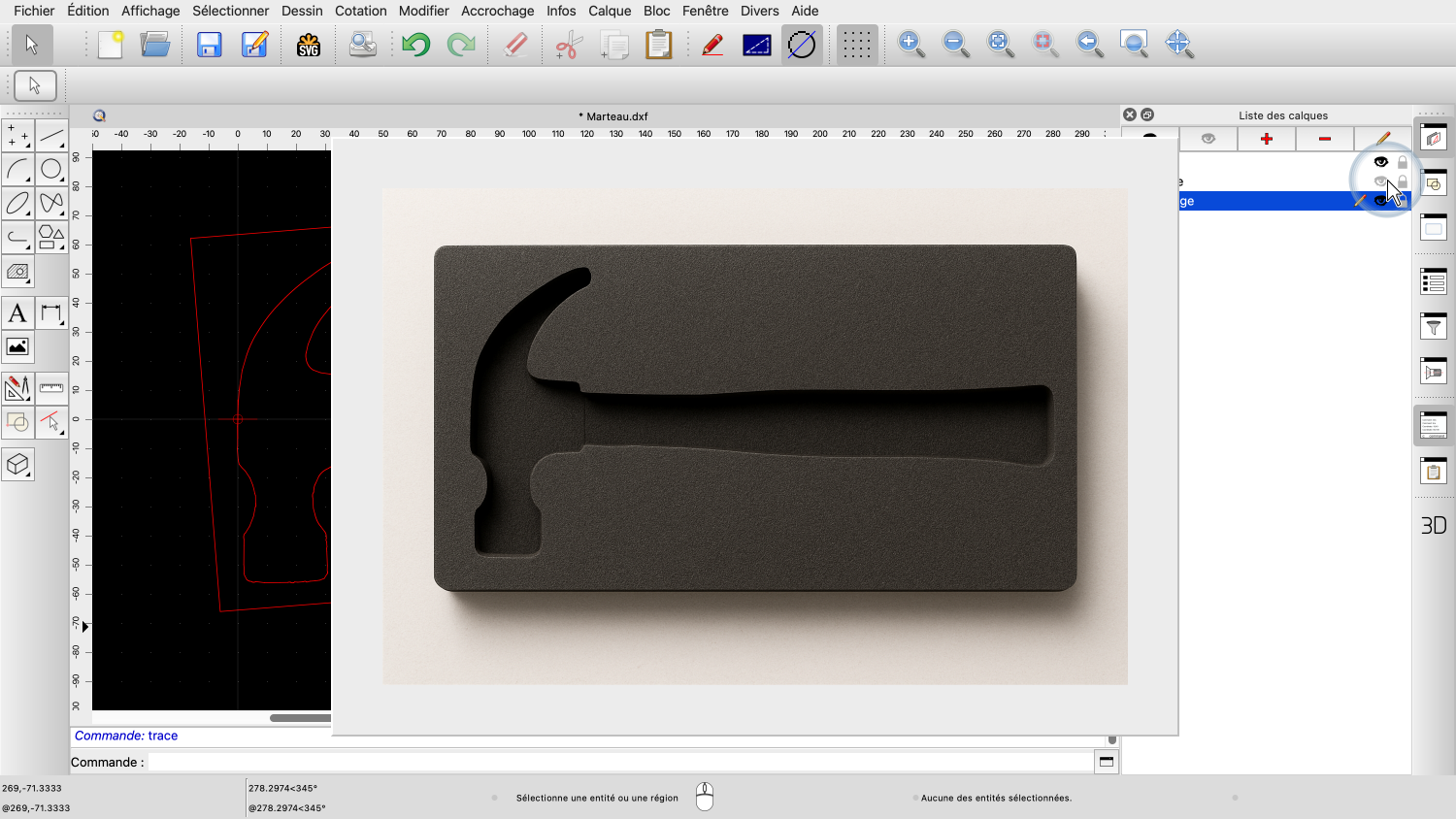
Cependant, le traçage automatique a ses utilités quand la précision n'est pas un problème, par exemple pour créer un insert en mousse pour une boîte à outils ou un tiroir comme montré ici.
Vous devriez maintenant savoir comment tracer automatiquement des images bien préparées dans QCAD.
Veillez à pratiquer cela avec votre propre installation.
Merci d'avoir regardé ce tutoriel QCAD.
